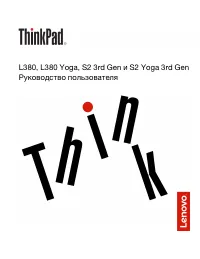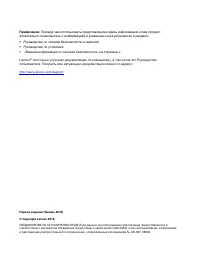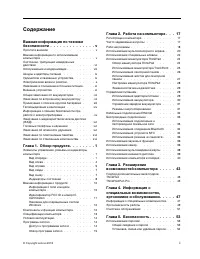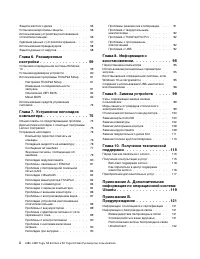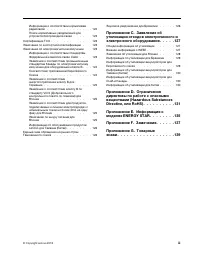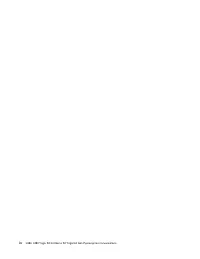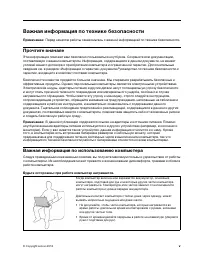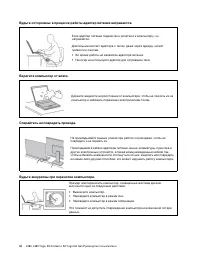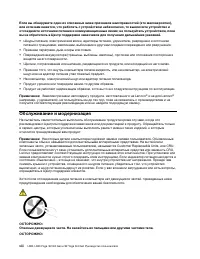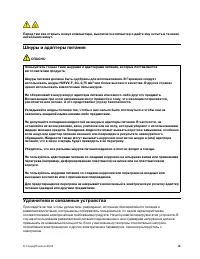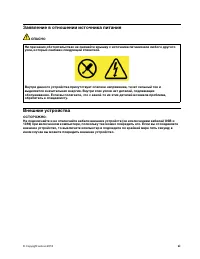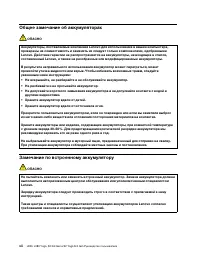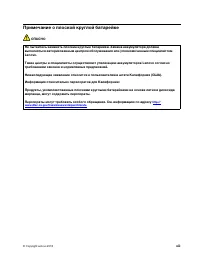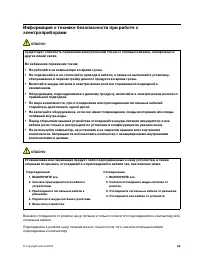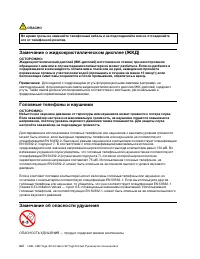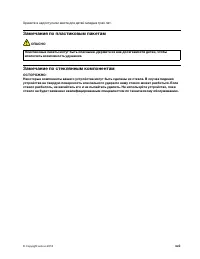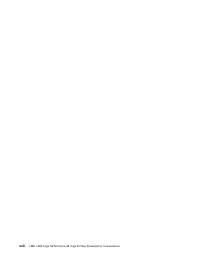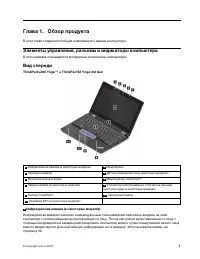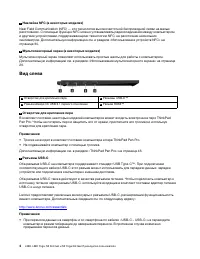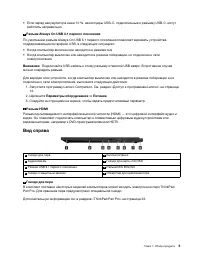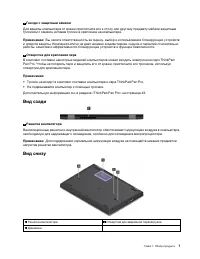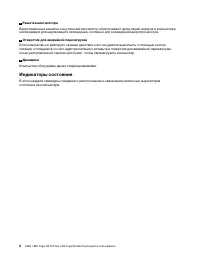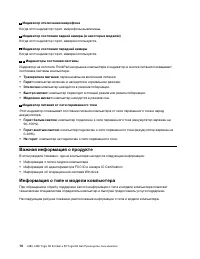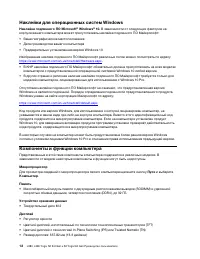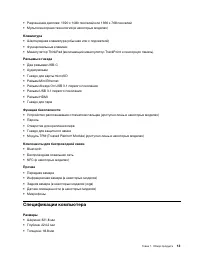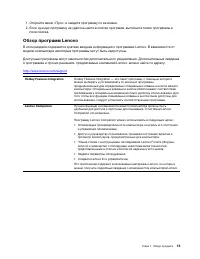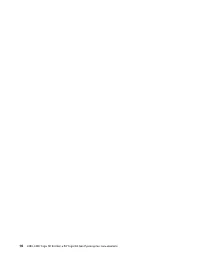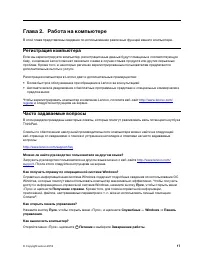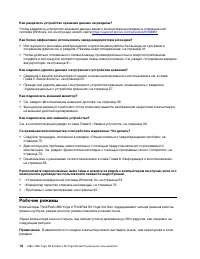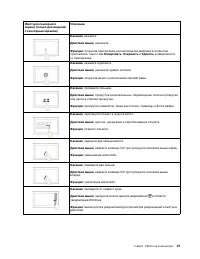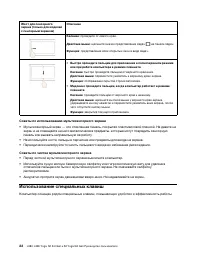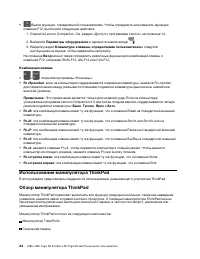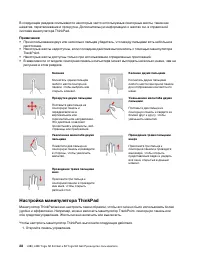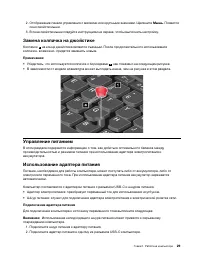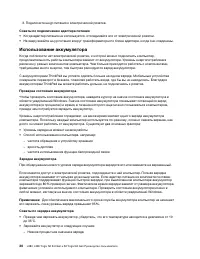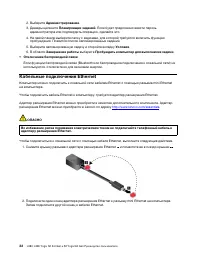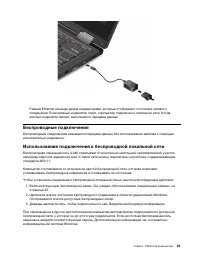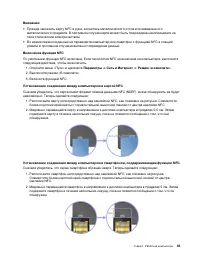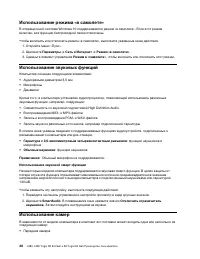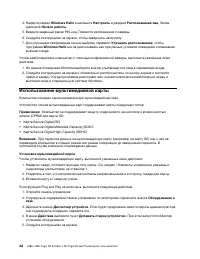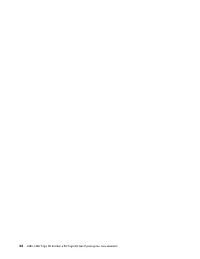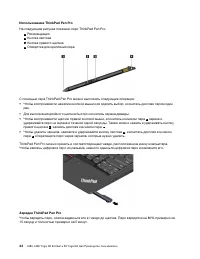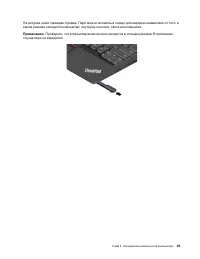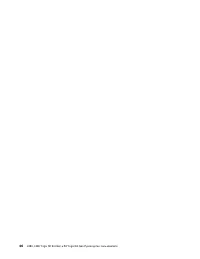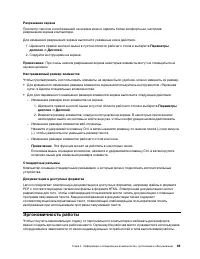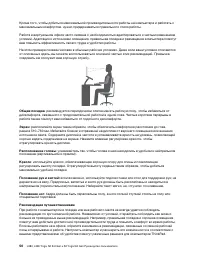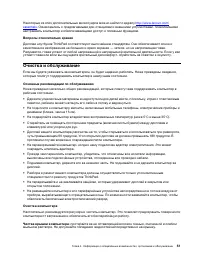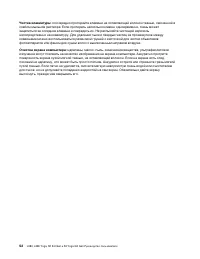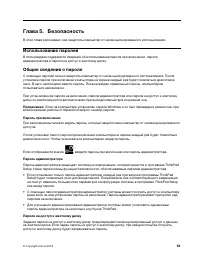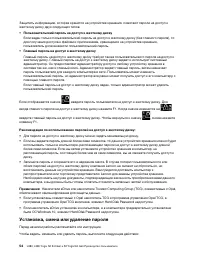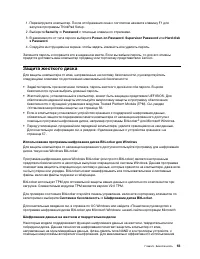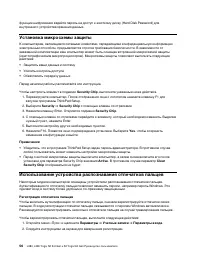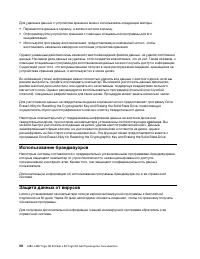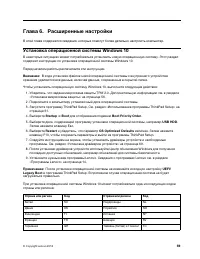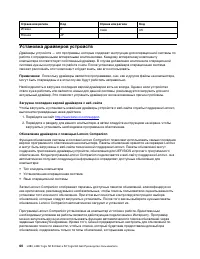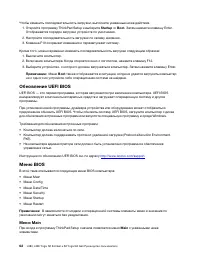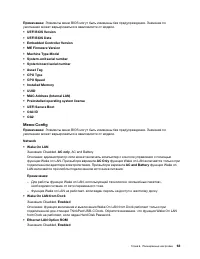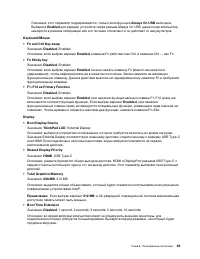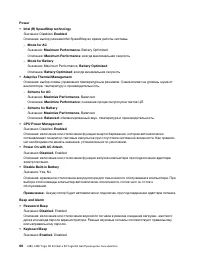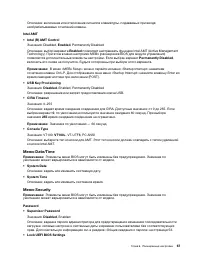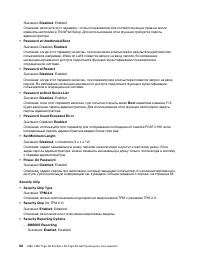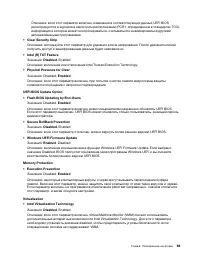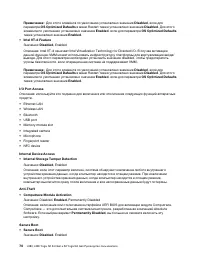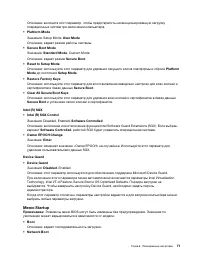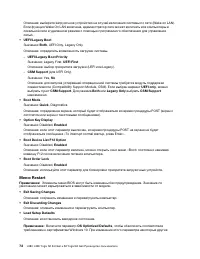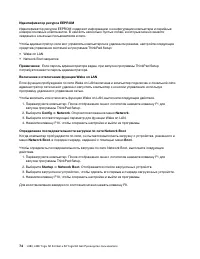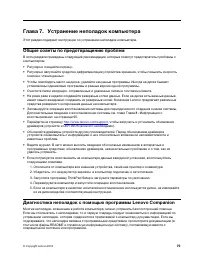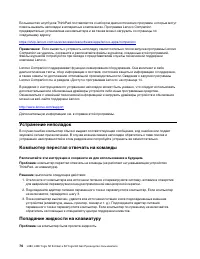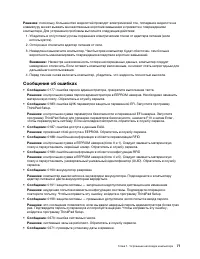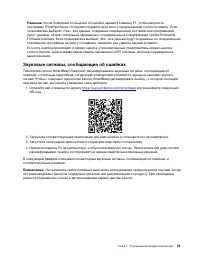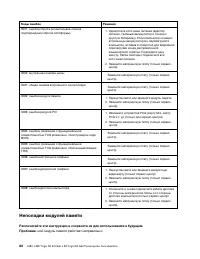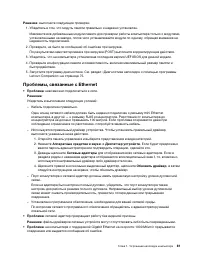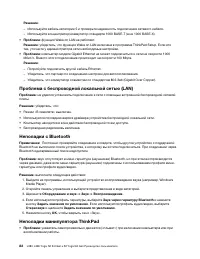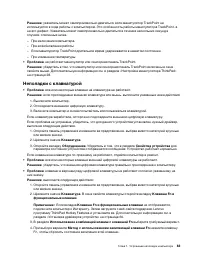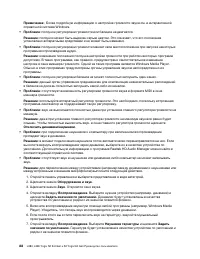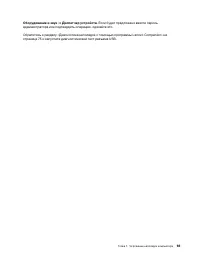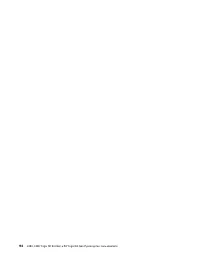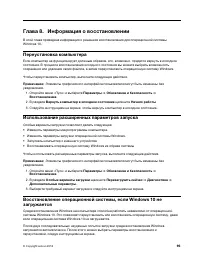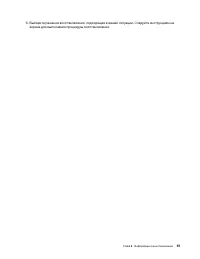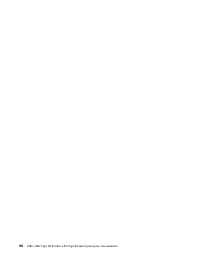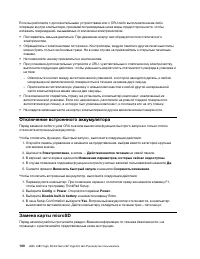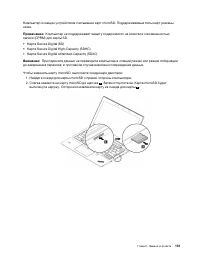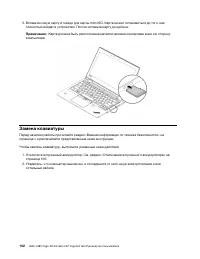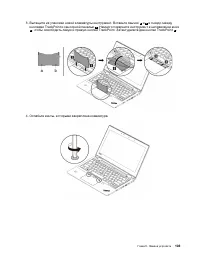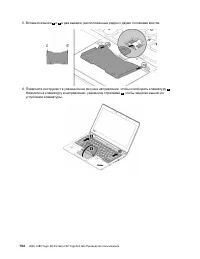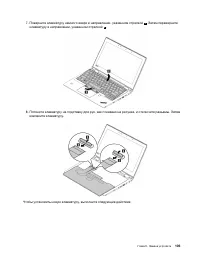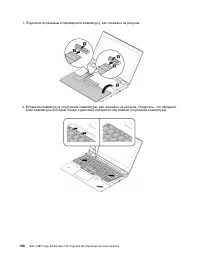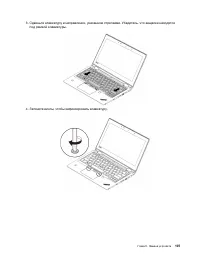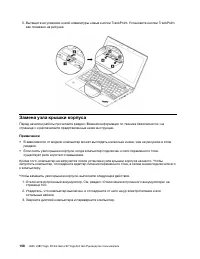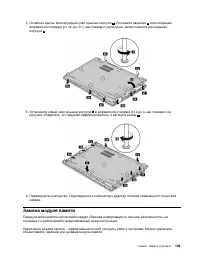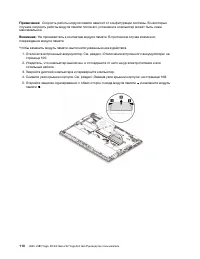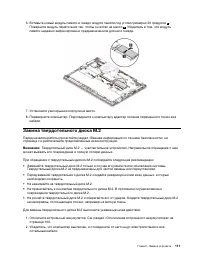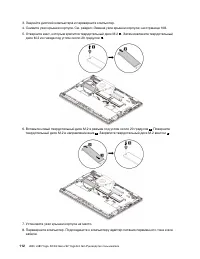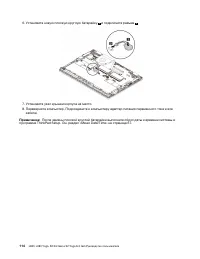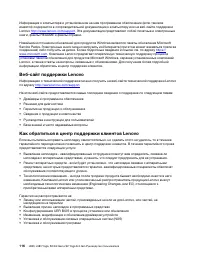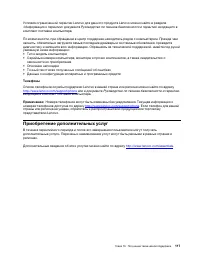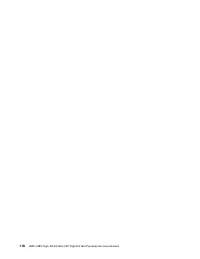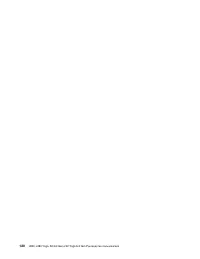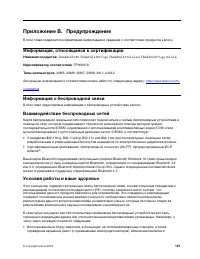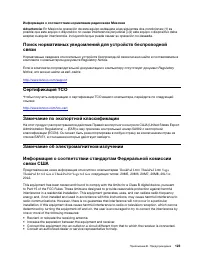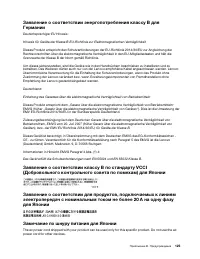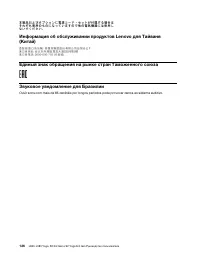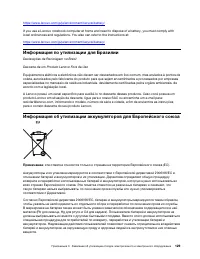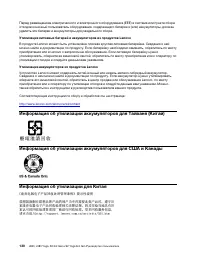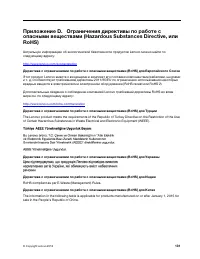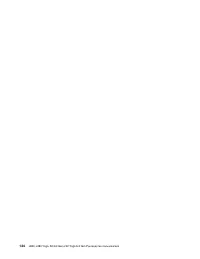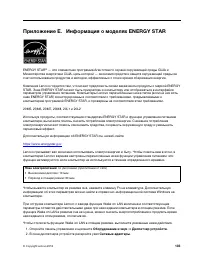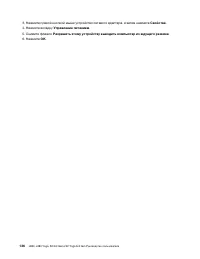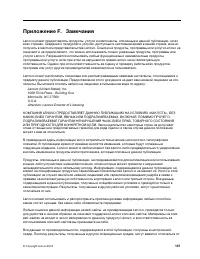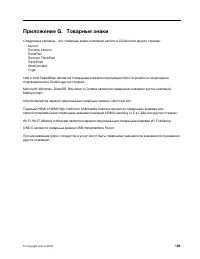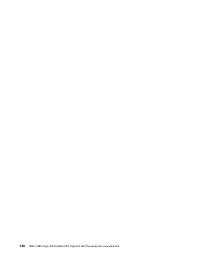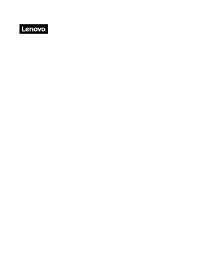Ноутбуки Lenovo ThinkPad S2 3rd Gen - инструкция пользователя по применению, эксплуатации и установке на русском языке. Мы надеемся, она поможет вам решить возникшие у вас вопросы при эксплуатации техники.
Если остались вопросы, задайте их в комментариях после инструкции.
"Загружаем инструкцию", означает, что нужно подождать пока файл загрузится и можно будет его читать онлайн. Некоторые инструкции очень большие и время их появления зависит от вашей скорости интернета.
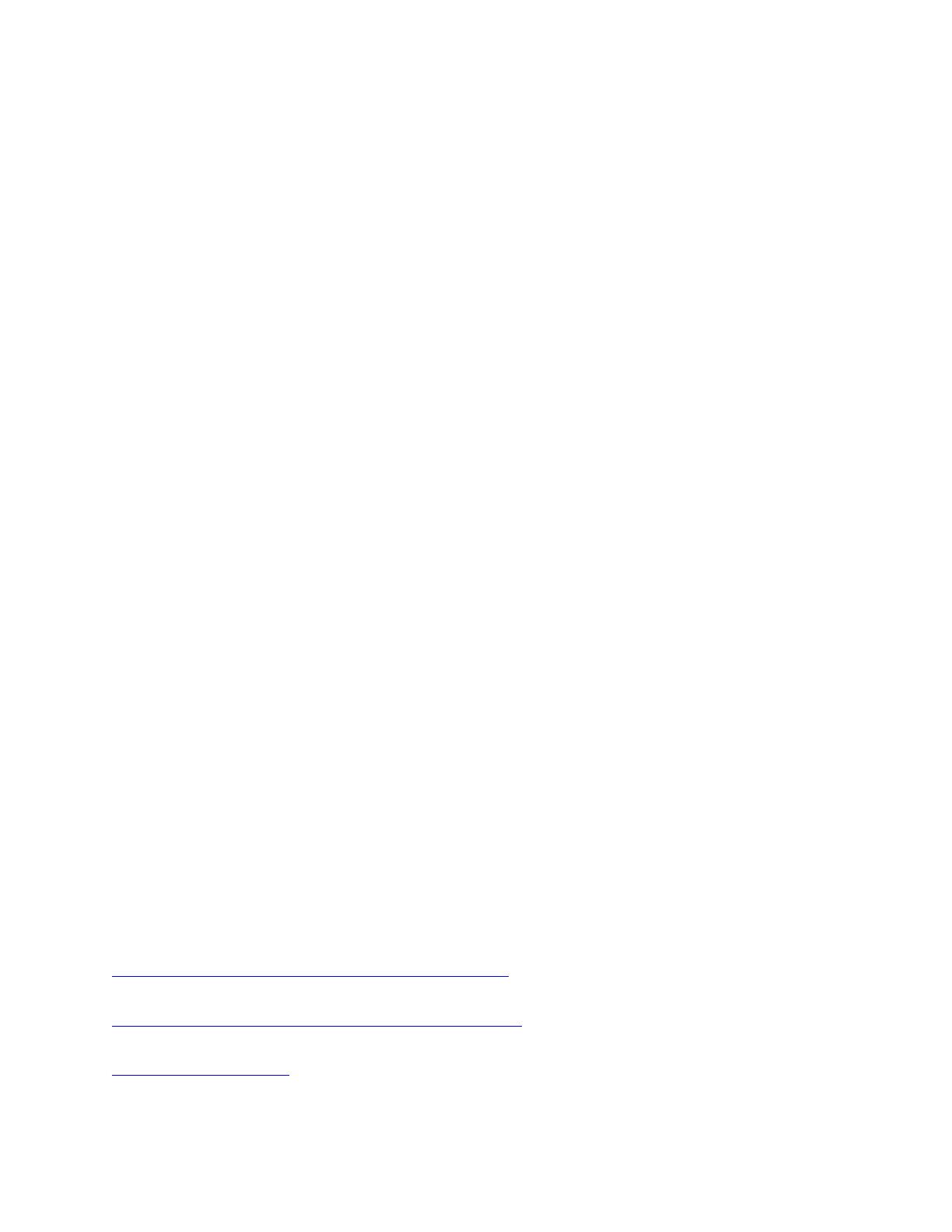
Экранная лупа — это полезная программа, с помощью которой можно увеличить весь экран или
часть экрана, чтобы лучше видеть отдельные элементы на экране.
• Экранный диктор
Экранный диктор — это программа озвучивания текста, которая вслух читает текст,
отображаемый на экране, и описывает события, например сообщения об ошибках.
• Экранная клавиатура
При желании вводить данные в компьютер с помощью мыши, джойстика или другого
указывающего устройства, а не физической клавиатуры можно воспользоваться экранной
клавиатурой. На экранной клавиатуре отображаются все стандартные клавиши. Клавиши можно
выбирать либо с помощью мыши или другого указывающего устройства, либо посредством
нажатия на них, если компьютер оснащен сенсорным экраном.
• Высокая контрастность
Высокая контрастность — это функция, которая повышает цветовой контраст некоторых текстов и
изображений на экране. Благодаря этому такие элементы становится легче различать и
распознавать.
• Индивидуальная клавиатура
Вы можете настроить параметры клавиатуры так, чтобы работать с клавиатурой стало удобнее.
Например, можно использовать клавиатуру для управления курсором и упростить ввод
определенных комбинаций клавиш.
• Индивидуально настроенная мышь
Вы можете настроить параметры мыши так, чтобы работать с мышью стало удобнее. Например,
можно изменить внешний вид курсора и упростить управление окнами с помощью мыши.
Распознавание речи
Функция распознавания речи позволяет управлять компьютером с помощью голоса.
Используя только голос, можно запускать программы, открывать меню, выбирать объекты на экране,
диктовать текст для составления документов, писать и отправлять сообщения электронной почты.
Все действия, выполняемые с помощью клавиатуры и мыши, можно выполнять с помощью голоса.
Для использования функции распознавания речи выполните указанные ниже действия.
1. Откройте панель управления и выберите представление в виде категорий.
2. Щелкните
Специальные возможности
➙
Распознавание речи
.
3. Следуйте инструкциям на экране.
Технологии чтения экрана
Технологии чтения экрана в первую очередь рассчитаны на работу с интерфейсами программ,
справочными системами и различными электронными документами в Интернете. Дополнительную
информацию о программах озвучивания текста см. в следующих разделах:
• Использование PDF-файлов с программами озвучивания текста:
https://www.adobe.com/accessibility.html?promoid=DJGVE
• Использование программы озвучивания текста JAWS:
https://www.freedomscientific.com/Products/Blindness/JAWS
• Использование программы озвучивания текста NVDA:
48
L380, L380 Yoga, S2 3rd Gen и S2 Yoga 3rd Gen Руководство пользователя
Содержание
- 3 Содержание
- 4 ii
- 5 iii
- 7 Важная информация по технике безопасности; Важная информация по использованию компьютера; Будьте осторожны: при работе компьютер нагревается.
- 8 Будьте осторожны: в процессе работы адаптер питания нагревается.; Берегите компьютер от влаги.
- 9 Состояния, требующие немедленных действий; vii
- 10 Обслуживание и модернизация; viii
- 11 Шнуры и адаптеры питания; ОПАСНО; Удлинители и связанные устройства; ix
- 12 Электрические вилки и розетки
- 13 Заявление в отношении источника питания; Внешние устройства; xi
- 15 Примечание о плоской круглой батарейке
- 16 Тепловыделение и вентиляция
- 18 Замечание о жидкокристаллическом дисплее (ЖКД); xvi
- 19 Замечания по пластиковым пакетам; Замечание по стеклянным компонентам; xvii
- 21 Глава 1. Обзор продукта; Инфракрасная камера (в некоторых моделях); Элементы управления, разъемы и индикаторы компьютера; Вид спереди; ThinkPad S2 Yoga 3rd Gen
- 24 Мультисенсорный экран (в некоторых моделях); Вид слева; Отверстие для крепления пера
- 25 Разъем Always On USB 3.1 первого поколения; Параметры оборудования; Вид справа; Гнездо для пера
- 27 Вид сзади; Вид снизу
- 28 Индикаторы состояния
- 31 Идентификатор FCC ID и номер IC Certification
- 33 Спецификации компьютера
- 34 Максимальное тепловыделение (в зависимости от модели); Условия эксплуатации; Температура; Относительная влажность; Программы Lenovo
- 35 Обзор программ Lenovo
- 37 Глава 2. Работа на компьютере; Регистрация компьютера; Часто задаваемые вопросы
- 38 Рабочие режимы
- 40 Использование мультисенсорного экрана
- 42 Использование специальных клавиш
- 45 Использование манипулятора TrackPoint
- 46 Использование сенсорной панели
- 47 Указание; Щелчок правой кнопкой мыши; Прокрутка; Использование жестов для сенсорной панели
- 48 Настройка манипулятора ThinkPad
- 49 Мышь; Замена колпачка на джойстике; Управление питанием; Подключение адаптера питания
- 50 Советы по подключению адаптера питания; Использование аккумулятора; Проверка состояния аккумулятора
- 51 Управление зарядом аккумулятора
- 52 Кабельные подключения Ethernet
- 55 Включение функции NFC; Параметры
- 58 Использование мультимедийной карты
- 59 Использование внешнего дисплея; Подключение внешнего дисплея
- 60 Использование компьютера в поездке
- 63 Глава 3. Расширение возможностей компьютера; Подбор дополнительных аксессуаров ThinkPad
- 67 Информация о специальных возможностях
- 69 Эргономичность работы
- 71 Вопросы относительно зрения; Очистка и обслуживание; Основные рекомендации по обслуживанию; Очистка компьютера
- 73 Глава 5. Безопасность; Использование паролей; Пароль при включении; Пароль администратора; Пароли на доступ к жесткому диску
- 74 Установка, смена или удаление пароля
- 75 Защита жесткого диска
- 77 Удаление данных с устройства хранения
- 78 Использование брандмауэров
- 79 Глава 6. Расширенные настройки; Установка операционной системы Windows 10
- 80 Установка драйверов устройств; Загрузка последних версий драйверов с веб-сайта
- 81 жирным шрифтом; Изменение последовательности загрузки
- 82 Обновление UEFI BIOS; Меню Main; Main
- 83 Меню Config
- 87 Меню Security
- 91 Меню Startup
- 92 Меню Restart
- 93 Использование средств управления системой
- 95 Глава 7. Устранение неполадок компьютера; Общие советы по предотвращению проблем
- 96 Устранение неполадок; Попадание жидкости на клавиатуру; Проблема
- 97 Сообщения об ошибках
- 99 Решение; Звуковые сигналы, сообщающие об ошибках
- 100 Неполадки модулей памяти
- 101 Проблемы, связанные с Ethernet
- 103 Неполадки с клавиатурой
- 104 Неполадки с экраном компьютера
- 106 Проблемы с внешним монитором
- 107 Проблемы с воспроизведением звука
- 109 Проблема с адаптером питания от сети переменного тока
- 111 Проблемы режима сна и гибернации
- 115 Глава 8. Информация о восстановлении; Переустановка компьютера
- 116 Создание и использование USB-накопителя восстановления
- 119 Глава 9. Замена устройств; Узлы, подлежащие замене силами пользователя; Узлы CRU самообслуживания.; Меры защиты от разрядов статического электричества
- 122 Замена клавиатуры
- 128 Замена узла крышки корпуса
- 129 Замена модуля памяти
- 131 Замена твердотельного диска M.2
- 133 Замена плоской круглой батарейки
- 135 Глава 10. Получение технической поддержки; Перед тем как связаться с Lenovo; Запись системных данных; Получение консультаций и услуг
- 137 Телефоны; Приобретение дополнительных услуг
- 141 Приложение B. Предупреждение; Названия продуктов; Информация о беспроводной связи; Условия работы и ваше здоровье
- 142 Расположение антенн беспроводной связи UltraConnect; Информация о соответствии нормативам радиосвязи; Информация о соответствии нормативам радиосвязи Бразилии
- 143 Информация о соответствии нормативам радиосвязи Мексики; Сертификация TCO
- 144 Соответствие требованиям Европейского Союза; Заявление о директиве по ЭМС.; Заявление о директиве по радиооборудованию.
- 145 Замечание по шнуру питания для Японии
- 148 Информация о WEEE для Венгрии; Заявление об утилизации для Японии; Collecting and recycling a disused Lenovo computer or monitor
- 149 Информация по утилизации для Бразилии; Информация об утилизации аккумуляторов для Европейского союза
- 150 Утилизация аккумуляторов из продуктов Lenovo; Информация об утилизации аккумуляторов для Тайваня (Китай)
- 155 Приложение E. Информация о моделях ENERGY STAR; Оборудование и звук; Сетевые адаптеры
- 157 Приложение F. Замечания
- 159 Приложение G. Товарные знаки